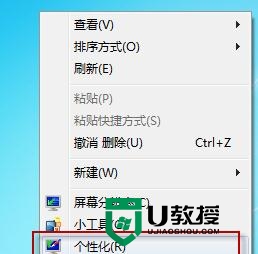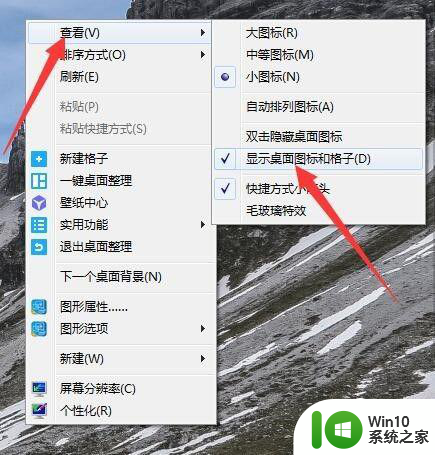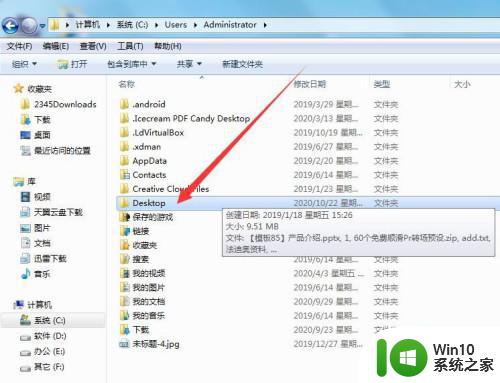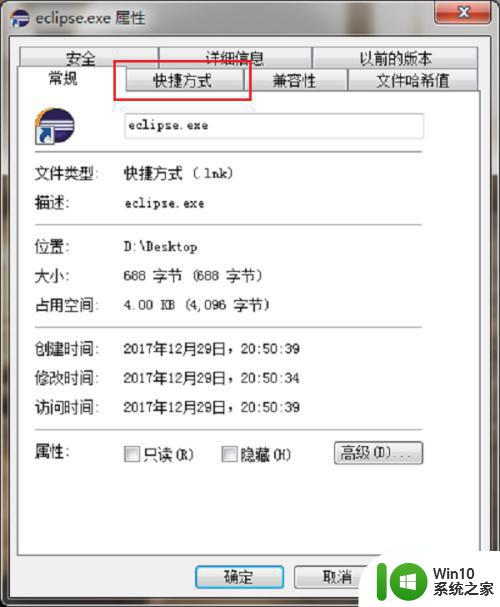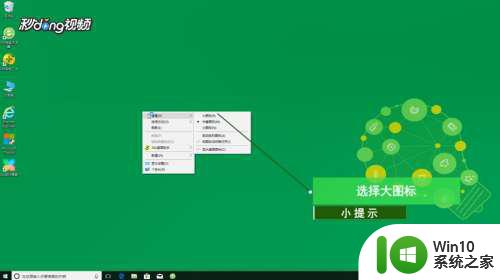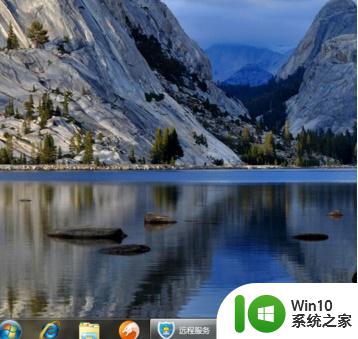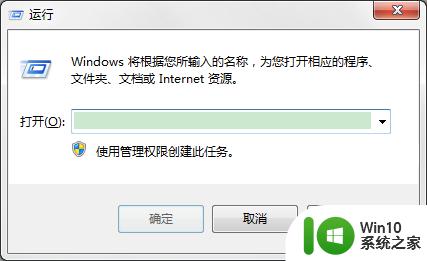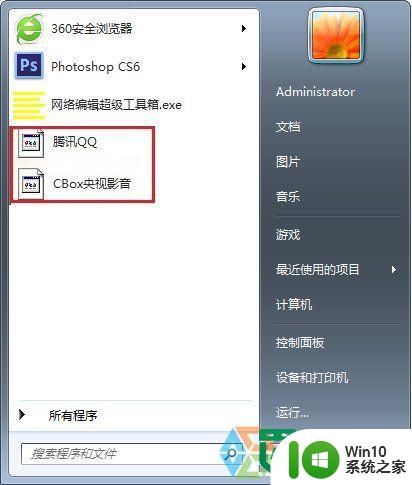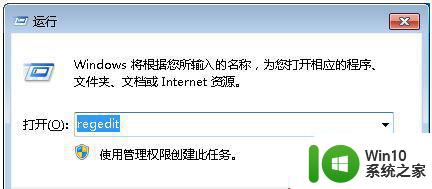win7显示桌面图标的方法 win7家庭版如何显示桌面图标
更新时间:2023-06-03 15:02:00作者:zheng
有些用户发现自己的win7操作系统桌面上没有计算机图标,想要显示出来但是不知道怎么设置,今天小编给大家带来win7显示桌面图标的方法,有遇到这个问题的朋友,跟着小编一起来操作吧。
解决方法:
1.首先,进入win7家庭普通版操作系统。点击“开始”按钮
注:看图桌面图是没有计算机图标的。
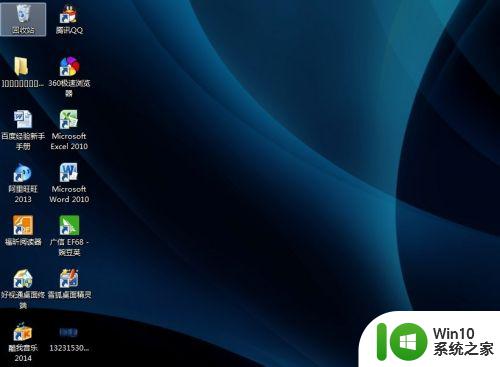
2.点击开始按钮弹出如下对话框,大家都不陌生。大家把鼠标放在计算机按钮上,右键单击。
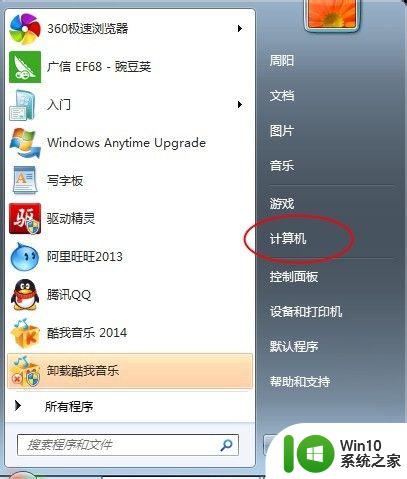
3.会弹出如下对话框。点击里面的“在桌面上显示”。然后计算机图标就会在桌面上了,是不是很简单呢!
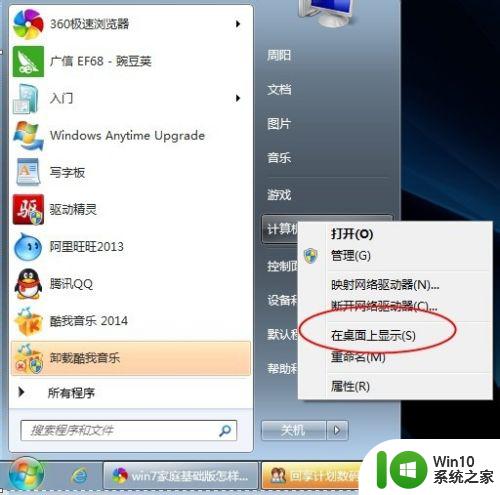
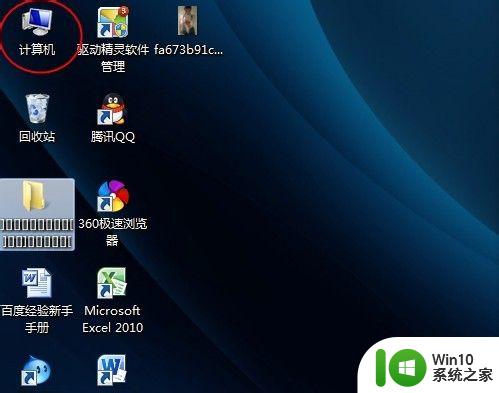
以上就是win7显示桌面图标的方法的全部内容,如果有遇到这种情况,那么你就可以根据小编的操作来进行解决,非常的简单快速,一步到位。